导读 在生活和工作中,电脑和手机已成为不可或缺的必备工具,关于电脑和手机上的一些程序很多小伙伴经常都会遇到一些疑难杂症。 还不会使
在生活和工作中,电脑和手机已成为不可或缺的必备工具,关于电脑和手机上的一些程序很多小伙伴经常都会遇到一些疑难杂症。
还不会使用PowerDesigner创建物理数据模型?想必有些新手伙伴表示还不了解,为此,下文就分享了在多个使用PowerDesigner创建物理数据模型的具体步骤,有需要的朋友不要错过哦。
1.打开PowerDesigner,点击新建
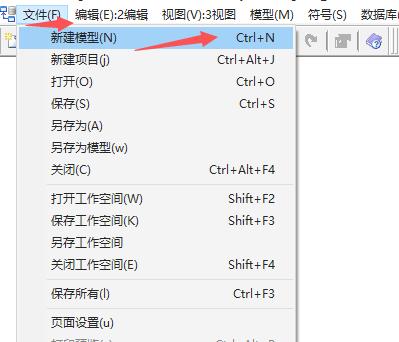
2.选择数据模型,填写模型名字,并选择使用的数据库
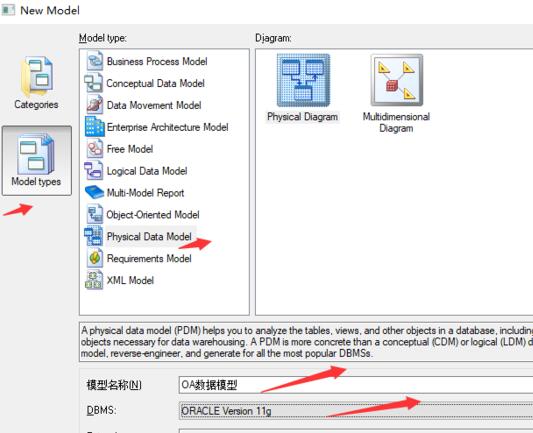
3.选择右侧工具栏,创建数据表。
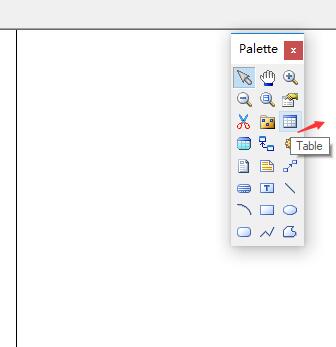
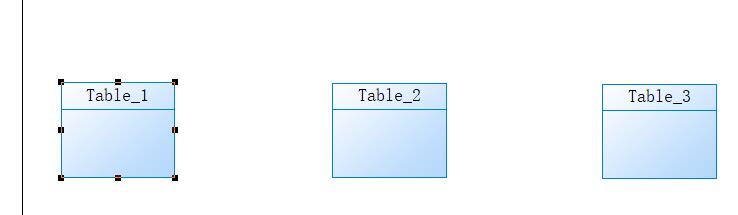
4.双击新建数据表,进行编辑。
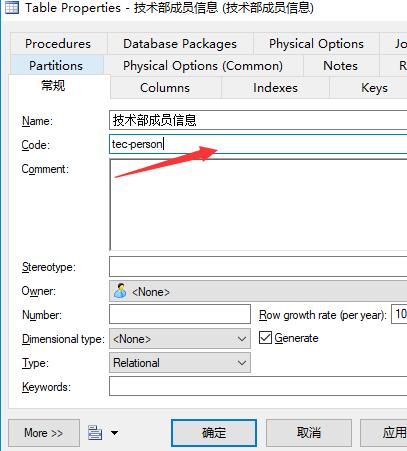
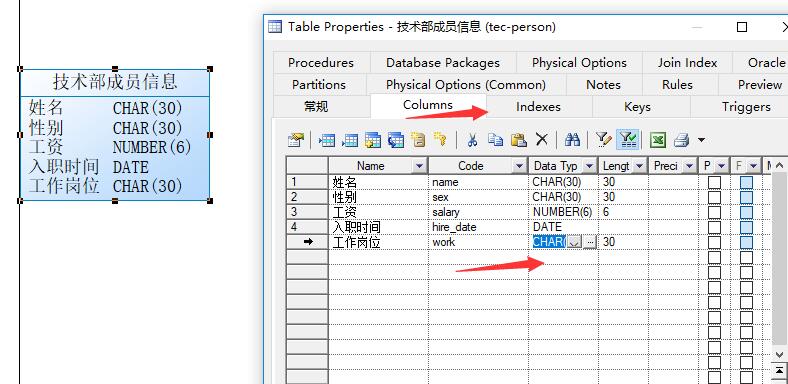
5.建立索引
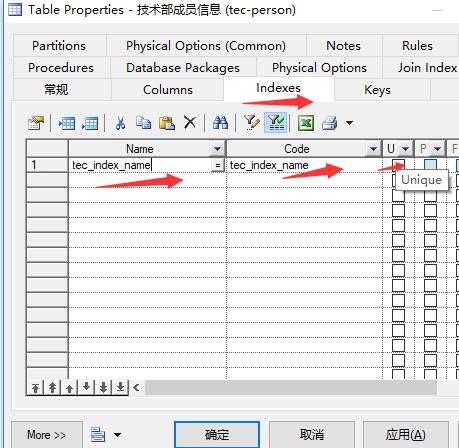
6.创建视图
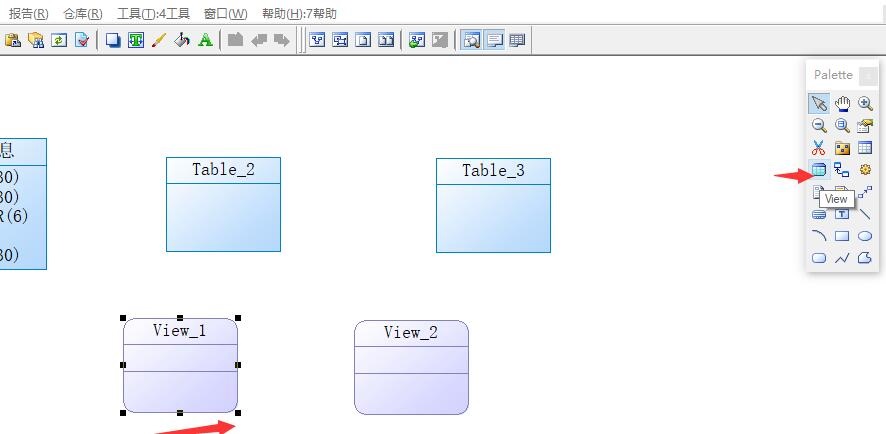
7.双击视图进行编辑,在SQL选项窗口可以编辑视图的SQL语句,在preview里面可以看到创建视图的完整语句。
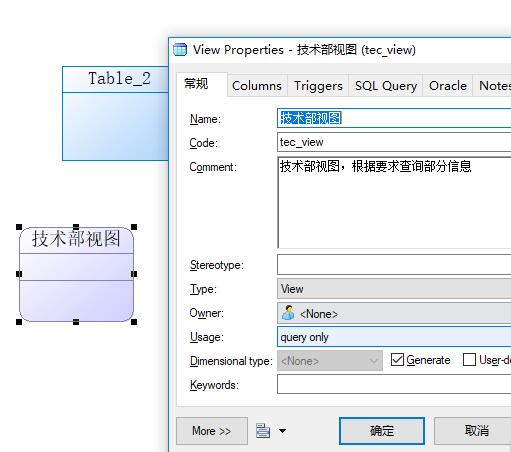

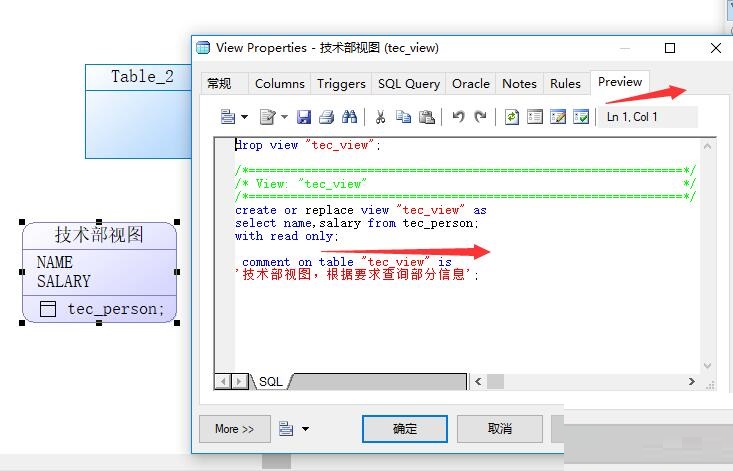
8.同样在左侧工具栏可以刚刚创建的所有数据。如果需要单个编辑直接点击某一项前面的图标即可。
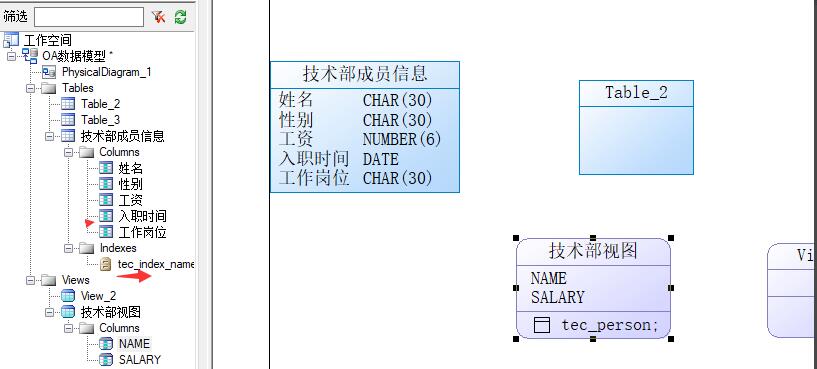
9.点击右侧工具栏,关系按钮可以把数据表与视图进行关联
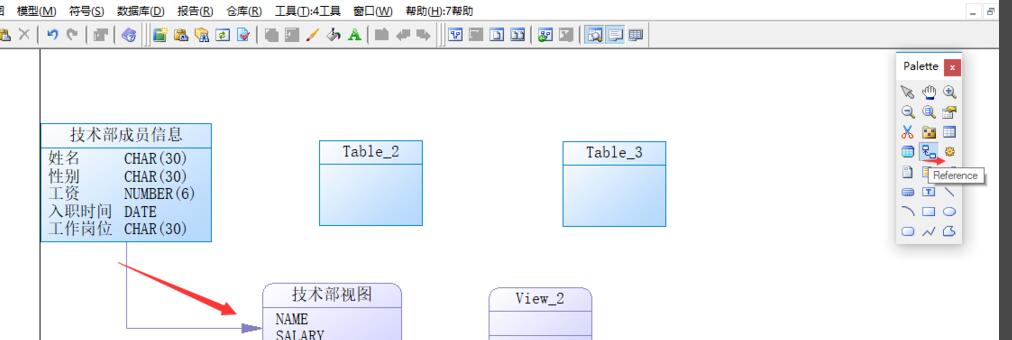
10.双击关联可以查看与编辑关联的信息。
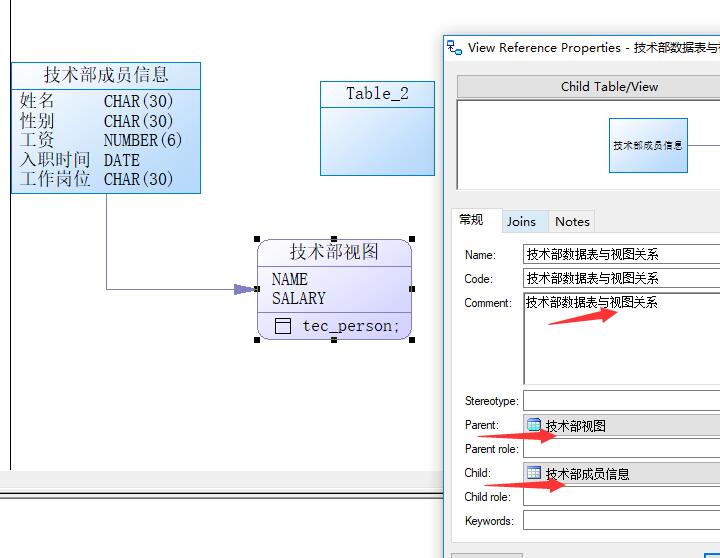
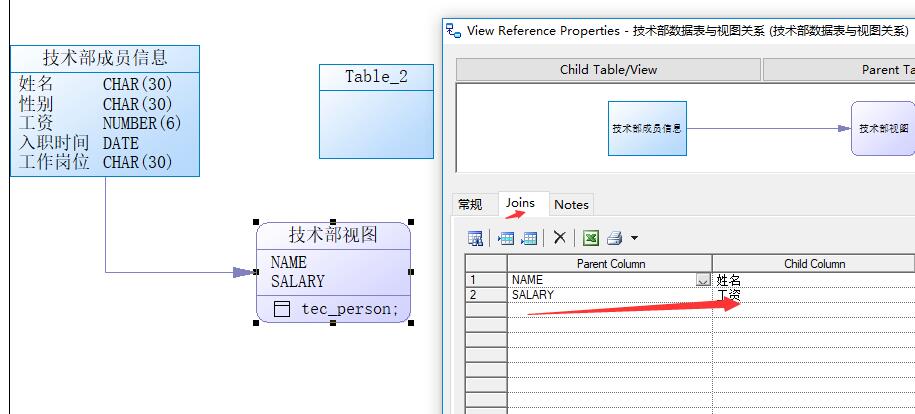
以上这里为各位分享了使用PowerDesigner创建物理数据模型的具体步骤。有需要的朋友赶快来看看本篇文章吧。